迅雷下载任务出错的原因多样,主要包括:网络连接中断、下载源地址变更、防火墙或杀毒软件干扰、迅雷配置错误等。这些问题可能导致资源无法正常获取,表现为任务卡顿或失败。识别具体原因有助于更有针对性地应用解决方案,例如检查网络状态或更新软件版本。接下来,我们将分步介绍两种核心解决方法,帮助用户高效处理错误。
迅雷下载任务出错解决方法:
方法一:如果用户坚持使用迅雷而不切换其他下载器,推荐勾选“只从原始地址下载”选项。这一设置能避免迅雷从多个源地址尝试下载,减少因源地址冲突或失效引发的错误。具体操作步骤如下:首先打开迅雷软件,在下载任务界面找到相关设置入口;点击任务属性或高级选项,在弹出窗口中定位“下载来源”部分;勾选“只从原始地址下载”复选框,确认后返回主界面;最后点击“立即下载”按钮重启任务。此方法适用于资源本身可用但迅雷调度机制出错的情况,能有效提升下载稳定性。用户需确保网络通畅,并在操作后观察任务进度,如遇问题可重复此步骤。
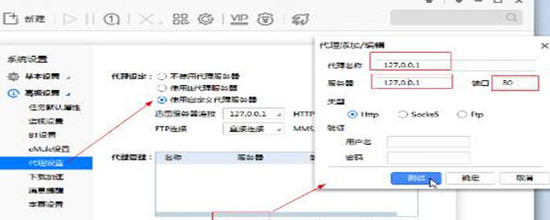
方法二:调整迅雷的代理设置是另一种实用方案,能解决因网络策略或IP限制导致的错误。打开迅雷主界面,导航至顶部菜单栏的系统设置项;进入设置面板后,选择高级设置选项;在高级设置中查找代理设置标签,点击进入配置界面;在代理名称栏输入任意内容如“localproxy”,服务器地址填写“127.0.0.1”,端口号填入“80”;确认所有信息无误后,点击确定按钮保存变更。此方法通过模拟本地代理环境,帮助迅雷绕过某些网络障碍,恢复下载流程。操作完成后,建议重新启动下载任务以验证效果。如果首次尝试无效,用户可检查代理设置是否保存成功,或尝试更换端口号如8080进行测试。
除了上述核心方法,用户还应采取预防措施:定期更新迅雷至最新版本,修复潜在bug;确保网络环境稳定,关闭可能干扰的防火墙;清理迅雷缓存文件,避免积累错误。如果问题持续,重启软件或计算机可能带来改善。总之,通过系统化处理,迅雷下载任务出错问题可被高效解决,提升整体体验。

